Étant donné que Linux a été largement utilisé pour toutes les communications de données, la mise en réseau et l'analyse de données, la demande de génération de données en direct, de données statiques et de données dynamiques est également élevée. Les analystes doivent générer différents types de données à grande et à petite échelle pour démontrer un processus. Les administrateurs système doivent également souvent générer des fichiers de plus de 10 Go pour vérifier la stabilité du système, du matériel et du système d'exploitation lui-même. Cependant, sous Linux, vous pouvez créer des fichiers volumineux pour répondre à toutes les demandes de données avec moins d'effort et moins de temps.
Créer un gros fichier sous Linux
Les données factices sont souvent utilisées pour tester l'évolutivité et la stabilité d'un système. Sous Linux, il existe plusieurs outils et commandes qui vous permettent de créer des fichiers plus volumineux. Le dd La commande est l'une de ces commandes qui peuvent créer des fichiers plus volumineux avec un temps raisonnable et sans mettre beaucoup de pression sur le CPU. En fonction des exigences du type et de la taille des données, vous pouvez exécuter votre commande dd pour créer des données factices. Dans cet article, nous verrons comment créer des fichiers plus volumineux dans un système Linux.
Étape 1 :Familiarisez-vous avec le dd Commande sous Linux
Sous Linux, la commande dd crée principalement des fichiers image via l'interface de ligne de commande du terminal. Étant donné que cet outil pratique est à peu près pratique pour Unix et Linux, nous pouvons utiliser cette commande pour créer un gros fichier sous Linux. Voici les syntaxes de la commande dd que nous devons comprendre avant de commencer à créer des fichiers sous Linux.
- dd - L'objectif initial de cette commande est de copier et de cloner des fichiers.
- df - Cette commande vous permet de connaître l'espace libre disponible sur le disque Linux.
- du - La commande du vous permet d'afficher les analyses de disque.
- ls - Cette commande ls conventionnelle est bien connue pour afficher la liste des fichiers sur le système de fichiers.
Étape 2 :Créer un fichier volumineux sous Linux avec la commande dd
Pour créer un fichier volumineux de plus de 1 Go ou 10 Go, nous pouvons exécuter la commande dd suivante sur le shell du terminal.
$ dd if=/dev/zero of=/path/to/file/storage/output.img [options]
La commande ci-dessus avec la syntaxe if mentionne la taille exacte du fichier du volume d'entrée, et la syntaxe explique la destination de sortie et le volume. Ainsi, grâce à cette commande, le fichier de sortie sera le même que la valeur d'entrée. Ici, nous exécutons la même commande sur notre système Linux pour vérifier son fonctionnement.
$ dd if=/dev/zero of=/home/ubuntupit/Large_File/output.img

Cependant, vous pouvez également exécuter la commande suivante au lieu de la commande mentionnée ci-dessus.
$ dd if=/dev/zero of=YOUR_IMAGE_FILE_NAME bs=1 count=0 seek=File_Size_HERE
Ici, nous allons créer un gros fichier de 10 Go sur la machine Linux pour démontrer le processus de création d'un gros fichier sous Linux. Avant d'exécuter la commande, assurez-vous que votre système de fichiers dispose de suffisamment d'espace libre pour stocker le fichier de sortie.
La commande df suivante avec un indicateur -H vous permettra de connaître l'espace libre sur le disque.
$ df -H
Puisque nous pouvons voir que nous avons suffisamment d'espace pour créer et stocker un gros fichier sur notre système Linux, nous pouvons maintenant exécuter la commande suivante, qui créera un fichier image de 10 Go.
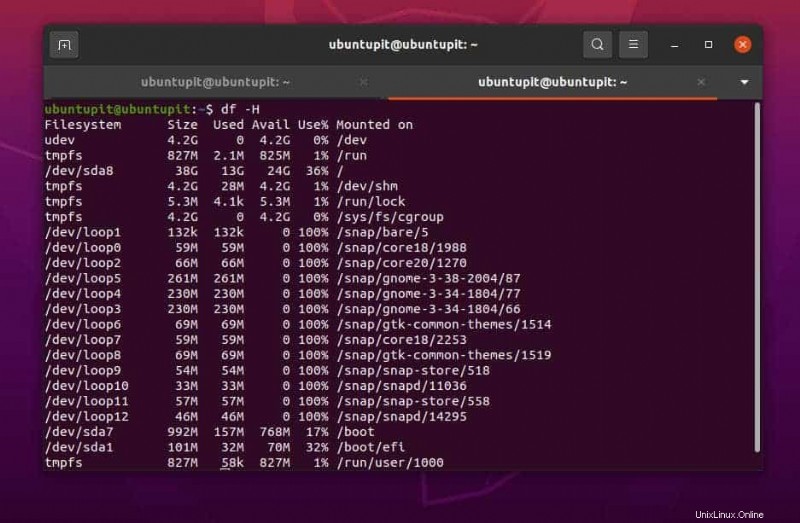
$ dd if=/dev/zero of=10g.img bs=1 count=0 seek=10G
Après avoir créé le fichier, nous devrons peut-être maintenant vérifier si le fichier a été créé avec succès ou non en exécutant une simple commande ls.
$ ls -lh 10g.img
$ stat 10g.img
Nous pouvons également vérifier le volume ou la taille du fichier nouvellement créé via la méthode GUI. Pour ce faire, nous devrons localiser le fichier sur le système. Ensuite, nous devons cliquer avec le bouton droit sur le fichier et vérifier les informations de base du fichier dans la section des propriétés.
De plus, la commande du mentionnée ci-dessous affichera la taille du fichier sur le système Linux avec une valeur nulle car il s'agit toujours de données factices (fichier image) que vous pouvez toujours redimensionner.
$ du -h 10g.img
Astuce supplémentaire 1 :Utilisez fallocate commande pour créer un gros fichier
Puisque nous avons déjà vu comment fonctionne la commande dd, nous pouvons maintenant obtenir une autre commande, qui peut également créer un gros fichier sous Linux. Voici la commande fallocate sous Linux qui peut pré-allouer la taille du fichier sur le disque et créer un fichier avec cette quantité de données. Pour mieux comprendre cette commande, veuillez consulter la commande fallocate de base donnée ci-dessous.
fallocate command syntax
Par exemple, nous pouvons exécuter la commande suivante sur le shell du terminal pour créer un fichier volumineux de 1 Go sous Linux.
fallocate -l 1G test.img
Maintenant, pour vérifier les données, nous pouvons exécuter la commande ls mentionnée ci-dessous pour voir si la commande fallocate a réussi à créer le fichier de 1 Go ou non.
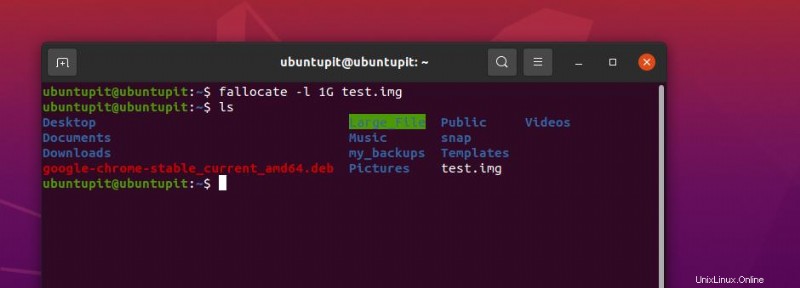
$ ls -lh test.img
Astuce supplémentaire 2 :Utilisez la commande truncate pour créer un fichier volumineux
Si vous êtes un ingénieur de base de données ou que vous travaillez avec des données, vous recherchez probablement la commande SQL truncate, qui est une commande SQL très populaire pour créer des données factices. Sous Linux, vous pouvez également utiliser la commande truncate pour créer un grand volume de données de 1 Go ou plus via la commande truncate.
Veuillez noter que truncate ne crée que des données de valeur nulle, donc quoi que vous créiez via la commande truncate, le système de fichiers réel reste toujours vide.
La commande truncate mentionnée ci-dessous vous aidera à comprendre comment cela fonctionne et comment créer un grand volume de données sous Linux via cette commande.
#truncate -s 100GB 100-gb-file
#truncate -s 10G 10-gib-file
Derniers mots
La création de données volumineuses à des fins de démonstration n'est pas une nouveauté, en particulier pour ceux qui travaillent avec le Big Data et les outils d'intégration de données. L'intégralité de la publication est basée sur la définition de données Linux dd (commande dd), qui peut être utilisée pour la création, la sauvegarde, l'effacement et la restauration de données. Si vous êtes toujours plus intéressé par la commande dd, vous pouvez toujours consulter la page de manuel dd sous Linux. Dans cet article, nous avons expliqué comment créer un gros fichier de 1 Go ou 10 Go sous Linux.
Veuillez le partager avec vos amis et la communauté Linux si vous trouvez cet article utile et informatif. Vous pouvez également écrire vos opinions concernant ce message dans la section des commentaires.